Pastāvīgas avārijas un kaitinošas displeja problēmas var pārvērst jūsu spēļu pieredzi par cīņu, it īpaši, ja tā ir saistīta ar ASUS Armory Crate. Problēmas, piemēram, melni ekrāni, spēļu sasalšana un pārkaršana, var būtiski traucēt jūsu darbplūsmu un atskaņošanu. Lai gan šī ASUS programmatūra var uzlabot jūsu pieredzi, nav nekas neparasts, ka tā nedarbojas. Tomēr ir efektīvas stratēģijas, lai stabilizētu programmatūru un atgrieztos uz pareizā ceļa. Ja jūs pat apsverat alternatīvas, mums ir dažas labas iespējas.
Iedziļināsimies tieši tajā, kā ASUS Armory Crate atkal darboties nevainojami!
ASUS Armory Crate avāriju novēršana datorā
1. Atinstalējiet un atkārtoti instalējiet Armory Crate
-
Noņemiet Armory Crate, izmantojot oficiālo Armory Crate atinstalēšanas rīku . Varat to lejupielādēt no
ASUS atbalsta lapas .
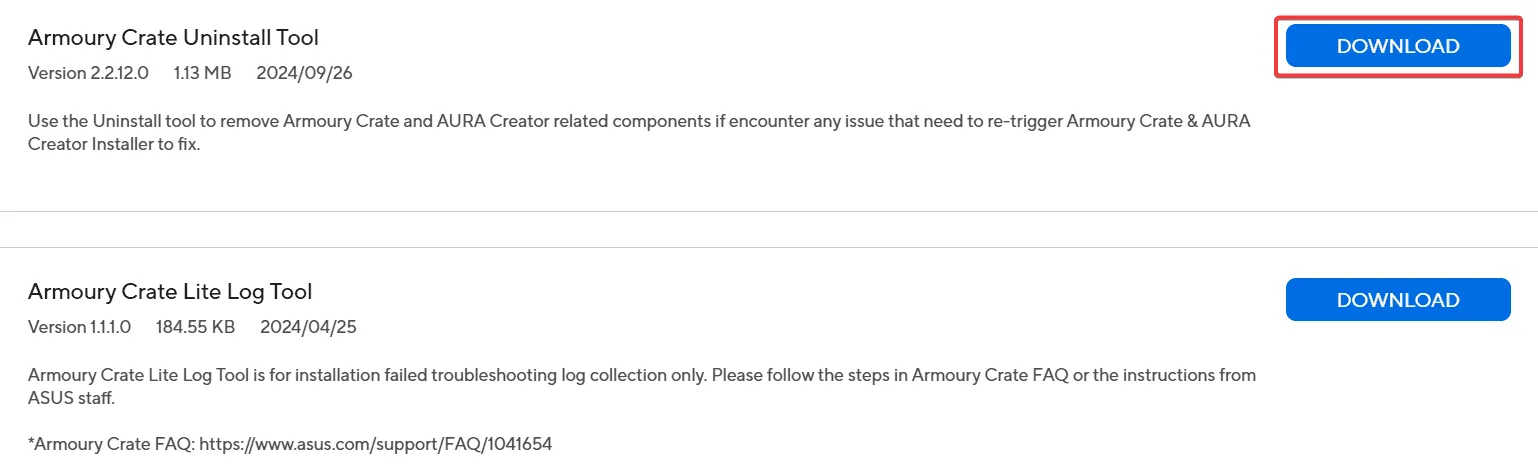
-
Izņemiet un palaidiet Armory Crate atinstalēšanas rīku no lejupielādētā ZIP faila.
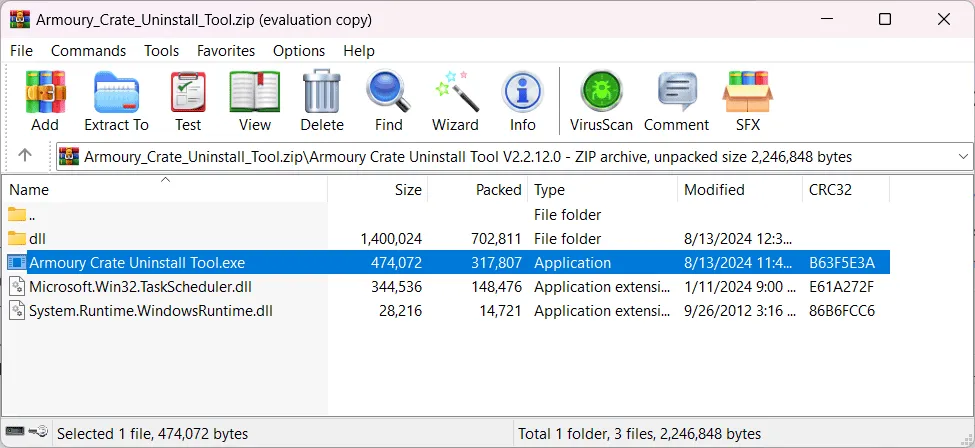
- Iegūstiet jaunāko Armory Crate versiju tieši no ASUS un turpiniet instalēšanu.
-
Instalēšanas laikā pārliecinieties, ka esat atlasījis tikai nepieciešamos līdzekļus, piemēram:
- Aura Sync: ideāli piemērots RGB apgaismojuma vadīšanai.
- Fan Xpert: noder, ja vēlaties optimizēt ventilatora ātrumu.
Izlaidiet nevajadzīgās funkcijas, lai pilnveidotu savu programmatūru.
Pārinstalēšana palīdz nodrošināt, ka visi faili ir aktuāli un nav bojāti. Ir izdevīgi ierobežot lietotnes funkcionalitāti, iekļaujot tikai to, kas jums patiešām ir nepieciešams, tādējādi samazinot iespējamos iesaldēšanas gadījumus.
2. Atjauniniet mātesplates BIOS
-
Iegūstiet jaunāko BIOS failu no ASUS atbalsta vietnes, kas atbilst jūsu mātesplatei, un izpakojiet failu.
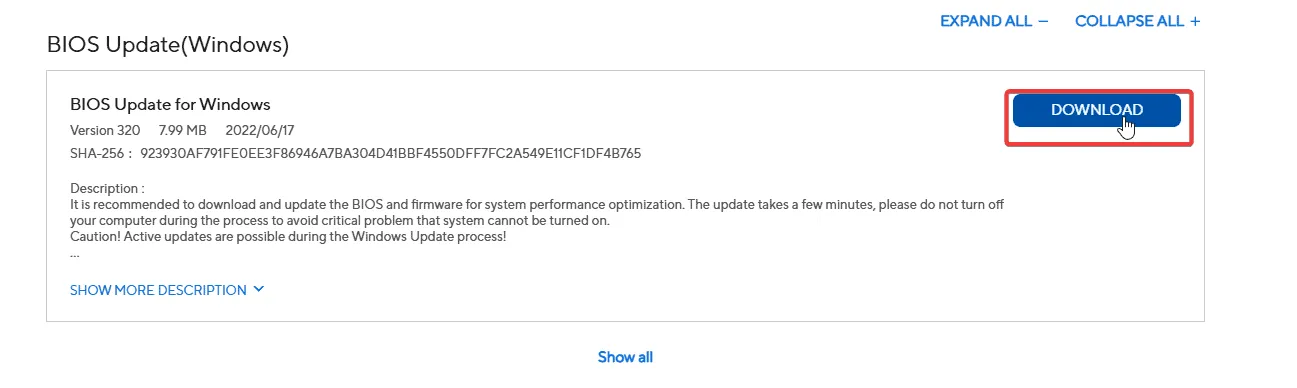
- Formatējiet USB disku uz FAT32 un pārsūtiet BIOS failu (piemēram, biosupdate.cap) uz USB saknes direktoriju.
- Restartējiet datoru un nospiediet DEL vai F2, lai piekļūtu BIOS iestatīšanai.
-
Pārejiet uz EZ Flash BIOS, atlasiet USB disku un izvēlieties BIOS failu atjauninājumam.
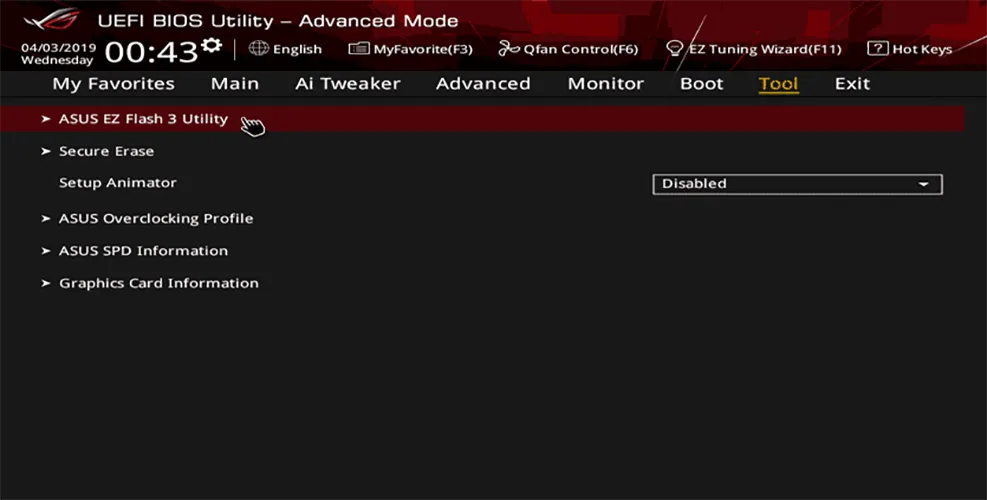
- Apstipriniet atjaunināšanas procesu un pacietīgi gaidiet, līdz tas tiks pabeigts, kā rezultātā jūsu dators tiks automātiski atsāknēts.
- Pēc atsāknēšanas vēlreiz ievadiet BIOS, lai apstiprinātu, ka atjaunināšana bija veiksmīga.
Pēc atjaunināšanas piesakieties sistēmā Windows un veiciet parastos uzdevumus, lai pārbaudītu, vai ASUS Armory Crate tagad darbojas pareizi.
3. Atjauniniet savu mikroshēmojumu un grafikas draiverus
-
Apmeklējiet
ASUS atbalsta lapu , meklējiet savas mātesplates modeli un izvēlieties operētājsistēmu.
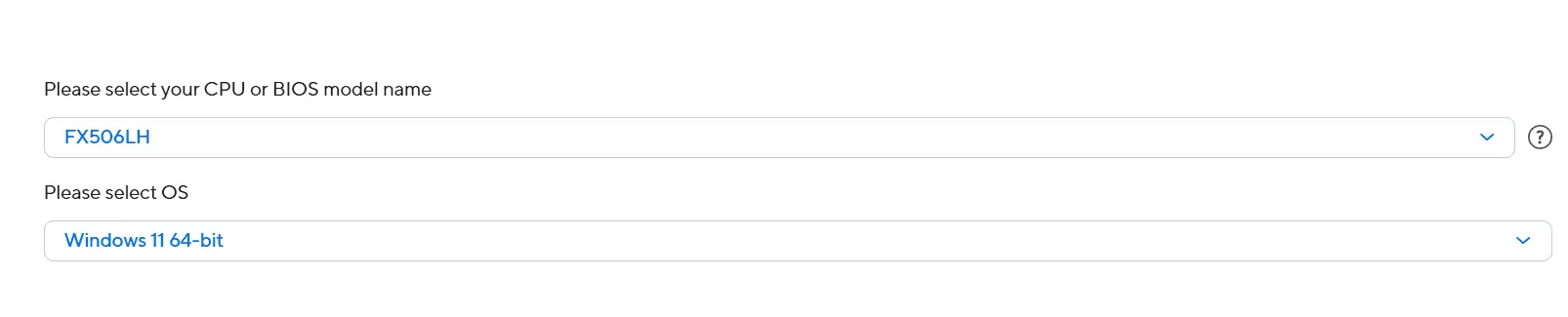
- Lejupielādējiet jaunāko mikroshēmojuma draiveri, kas ir saderīgs ar jūsu mātesplati.
- Instalējiet mikroshēmojuma draiveri, izpildot ekrānā redzamos norādījumus.
- Restartējiet datoru, ja tas tiek prasīts.
-
No tās pašas atbalsta lapas lejupielādējiet jaunāko grafikas draiveri .
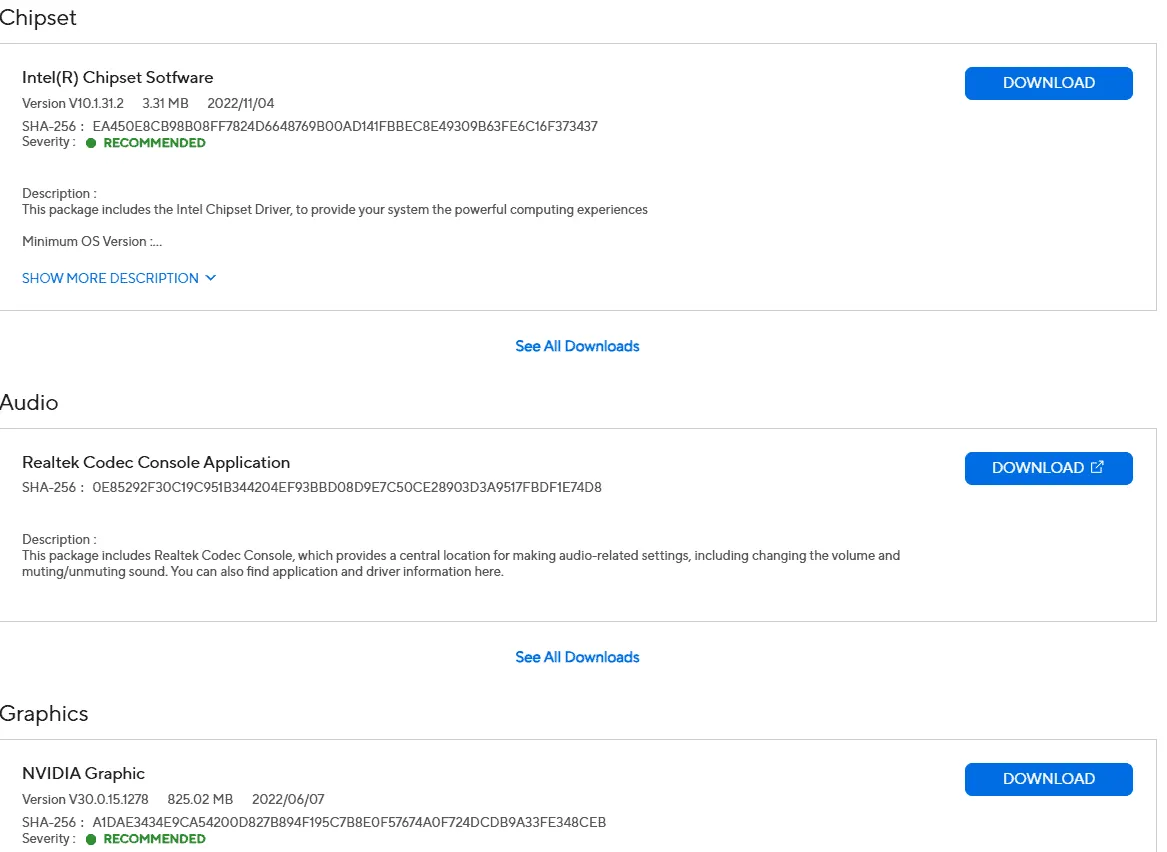
- Izpildiet norādījumus, lai instalētu grafikas draiveri.
- Restartējiet datoru vēlreiz, ja tas tiek prasīts.
Regulāra draiveru atjaunināšana ir ļoti svarīga optimālai sistēmas veiktspējai; Chipset un grafikas draiveri ir vissvarīgākie, un tos nekad nevajadzētu atstāt novārtā. Ja jūsu sistēma jūtas gausa, apsveriet iespēju koncentrēties tikai uz svarīgākajiem draiveriem, kurus aktīvi izmantojat.
4. Izpētiet Armory Crate alternatīvas
Ja jūsu mēģinājumi atrisināt problēmu neizdodas, apsveriet iespēju atinstalēt Armory Crate par labu uzticamai alternatīvai. Lai gan programmatūra ir paredzēta apgaismojuma, BIOS iestatījumu un pārspīlēšanas funkciju pārvaldībai, programmatūra dažkārt var radīt vairāk problēmu, nekā tā ir vērta.
Vairāki lietotāji ir ziņojuši par ievērojamiem uzlabojumiem un avāriju pārtraukšanu pēc Armory Crate noņemšanas. Veiciet šajā rokasgrāmatā aprakstītās sākotnējās darbības, lai to atinstalētu, un novērojiet, vai problēmas joprojām pastāv.
Pārejot no Armory Crate, apsveriet iespēju līdzīgām funkcijām izmantot alternatīvas, piemēram,
G-Helper vai
Corsair iCUE .
Izmantojot piedāvātos risinājumus, jūs esat gatavs risināt avārijas problēmas, kas saistītas ar ASUS Armory Crate. Mēs aicinām jūs dalīties ar saviem atklājumiem un risinājumiem zemāk esošajos komentāros, jo kopienas atsauksmes varētu būt nenovērtējamas!
Papildu ieskati
1. Kāpēc ASUS Armory Crate avarē manu datoru?
Avārijas bieži izraisa bojāti faili, novecojuši draiveri vai konfliktējoša programmatūra. Šīs problēmas bieži var atrisināt, pārliecinoties, ka jums ir jaunākie atjauninājumi un atkārtoti instalējot programmatūru.
2. Kādas funkcijas es varu izlaist, atkārtoti instalējot Armory Crate?
Pārinstalējot, apsveriet iespēju izlaist funkcijas, kuras neizmantojat bieži, piemēram, pārspīlēšanas rīkus vai uzlabotas ventilatora vadīklas, tā vietā izvēloties tādas būtiskas funkcijas kā Aura Sync RGB vadīklām.
3. Kas man jādara, ja draiveru atkārtota instalēšana un atjaunināšana nedarbojas?
Ja problēmas joprojām pastāv pēc draiveru atkārtotas instalēšanas un atjaunināšanas, apsveriet iespēju pilnībā atinstalēt Armory Crate un pāriet uz uzticamu alternatīvu. Lietotāji ir guvuši panākumus ar tādiem rīkiem kā G-Helper vai Corsair iCUE.
Atbildēt